Heeft deze informatie u geholpen?
Hoe kunnen we dit artikel nog verbeteren?
Onderhoud hardware
De 8-bay Rackmount NAS heeft een voor- en achterbehuizing, elk met een eigen deksel. Bekijk onderstaande details voor de locatie van de hardwaremodulen en vervanging indien van toepassing.
Voorzorgsmaatregelen
- Hot-swapping betekent dat u onderhoud of upgrades van de hardware kunt uitvoeren terwijl de NAS is ingeschakeld. De 8-bay Rackmount NAS is voorzien van drie onderdelen die hot-swappable zijn: schijven, ventilatoren en stroomtoevoereenheden.
- Alvorens u onderhoudswerkzaamheden uitvoert aan de hardware of andere onderdelen van de NAS (zoals de RAM en de batterij), dient u het product uit te schakelen en de stroom los te koppelen van de stroomtoevoer. Gebruik het NAS OS of druk kort op de schakelaar om de NAS uit te schakelen voordat u de stroomkabels loskoppelt.
- Alle geleverde hardware (inclusief de geïnstalleerde schijven in hun frames) behoort tijdens de werking op zijn plek te zitten voor een optimale luchtstroom. Gebruikers met minder dan acht schijven hoeven geen lege schijflades in de behuizing te installeren. De luchtstroom en ventilatieprestaties worden door de temperatuur gereguleerd.
- Volg alle conventionele ESD-voorzorgsmaatregelen op tijdens het werken met de onderdelen van de 8-bay Rackmount NAS. Vermijd contact met componenten en moduleconnecties etc. op de grondplaat.
- Het bovenste deksel hoeft in de meeste gevallen alleen verwijderd te worden wanneer de unit uitgeschakeld is en tijd heeft gehad om af te koelen. Onder andere hete oppervlakken en blootgestelde onderdelen kunnen bij het openen van het deksel gevaar opleveren.
Voorkant behuizing
Verwijder de voorkant van de behuizing
- Schakel met behulp van het NAS OS de NAS uit en koppel de stroomvoorzieningen los. Wacht tot de componenten volledig zijn afgekoeld voordat u doorgaat naar stap 2.
- Schuif de NAS naar u toe totdat deze op zijn plaats vergrendelt.
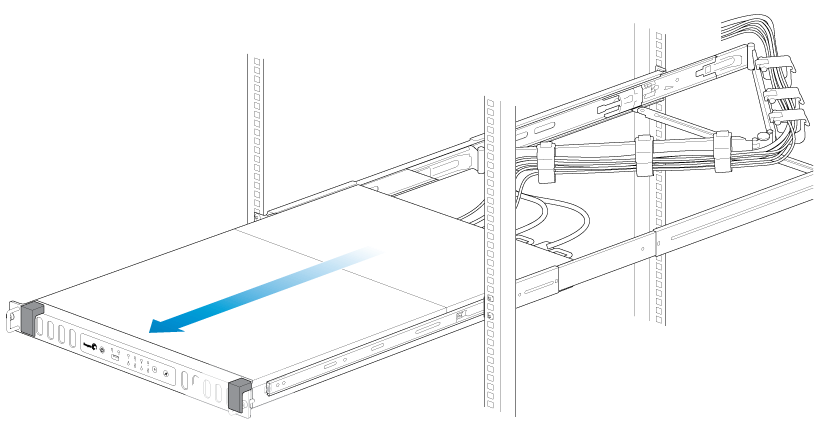
- Maak het deksel los door tegelijkertijd beide vergrendelingen aan de voorkant naar u toe te drukken.
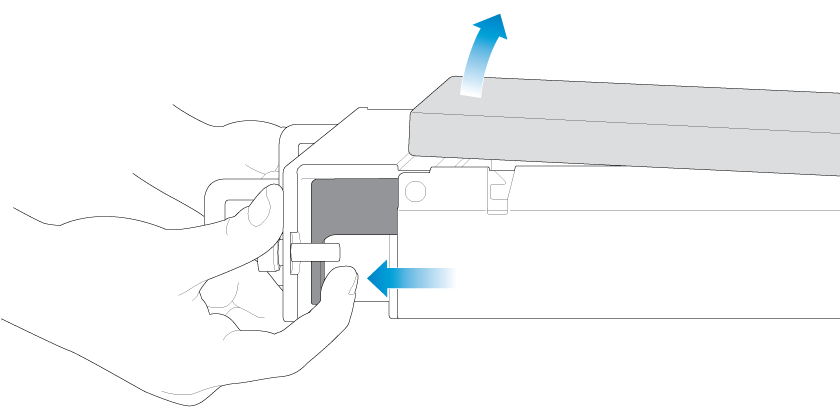
- Til het deksel op en verwijder het uit de NAS.
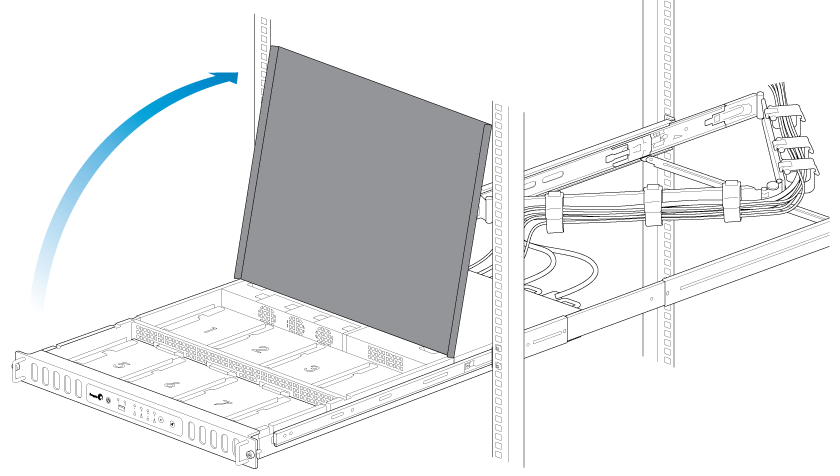
Informatie over de voorkant van de behuizing

- Ventilatoren (x3)
- Frame 1, harde schijven 1 - 4
- Indicatielampjes voor de harde schijf: SATA-aansluitingen
- Frame 2, harde schijven 5 - 8
Een stroomtoevoervoorziening (PSU) vervangen
Voor optimaal energiebeheer is de stroombelasting van de NAS tussen de twee PSU verdeeld. Als één hiervan defect is, wordt alle stroom automatisch vanuit de actieve PSU aangevoerd, wat de continue werking van de NAS waarborgt. Zorg ervoor dat u een defecte PSU zo spoedig mogelijk vervangt om de levensduur van uw hardware te verlengen. Volg onderstaande instructies op om de PSU te vervangen:
- Zoek de plaats van de PSU op de achterkant van de NAS.
- Ontgrendel de PSU door de vergrendeling naar de hendel te drukken.
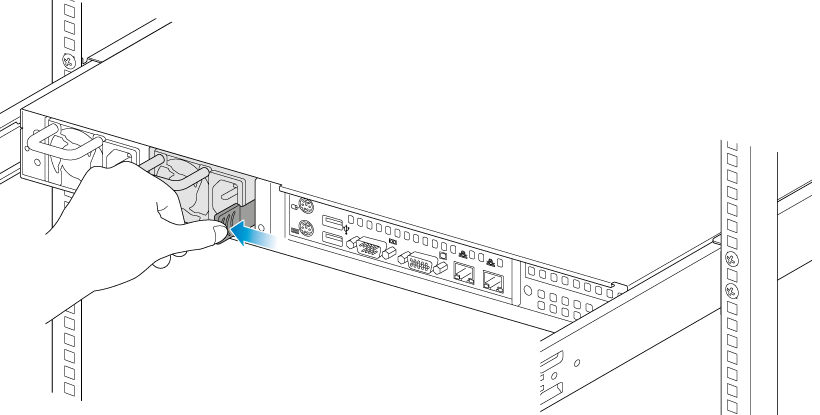
- Verwijder de PSU door de hendel weg te trekken van de NAS.

- Plaats de vervangende PSU in de lege PSU-uitsparing.
Een harde schijf vervangen
Valt een defecte schijf nog onder de garantie, neem dan beslist contact op met de afdeling Klantenservice van Seagate om een vervangend exemplaar te ontvangen.
Overweeg het gebruik van harde schijven van Seagate die voor uw 8-bay Rackmount NAS zijn geoptimaliseerd wanneer u harde schijven toevoegt of vervangt. Raadpleeg Seagate Enterprise-harde schijven voor meer informatie.
Vervang een defecte schijf met een schijf van gelijke of hogere capaciteit.
Plaats en bewaar de schijven op een zacht oppervlak wanneer u ze handmatig manipuleert.
- Schakel het systeem uit, ontkoppel de stroomtoevoer en neem het deksel weg, zoals hierboven beschreven.
- Druk op de vergrendelknop van de schijf om de vergrendeling te openen.
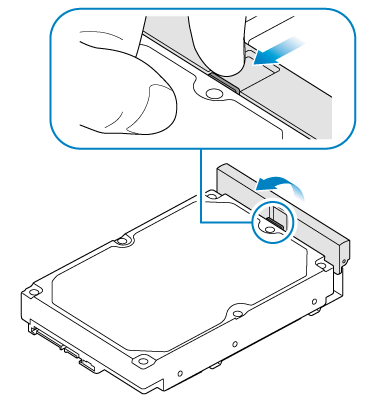
- Plaats de schijf op de harde schijfrails van de NAS. Bevestig dat de schijf correct is uitgelijnd met de rails door deze voorzichtig van de SATA-verbinding weg te duwen.

- Schuif de schijf in de SATA-aansluiting.
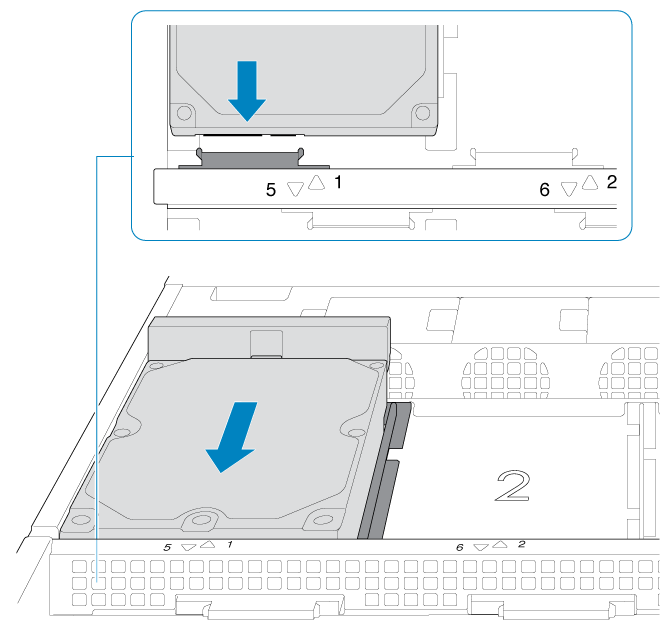
- Sluit de vergrendeling van de schijf.
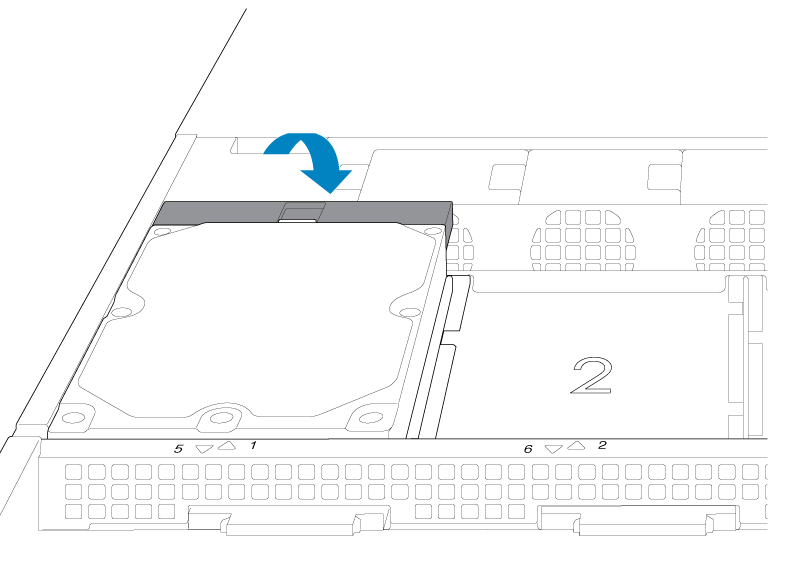
- Herhaal de stappen voor iedere schijf.
- Vervang het deksel en schuif de NAS in de rack. Trek de railbevestigers aan iedere zijde naar u toe om de rails te ontgrendelen. Bevestig de NAS op het rack met behulp van de twee schroeven aan de voorkant.
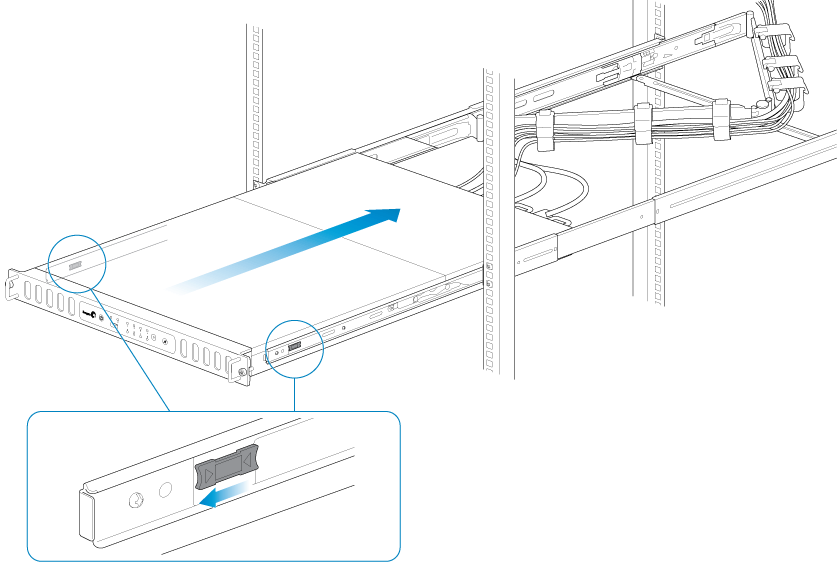
- Log in op de Seagate 8-bay Rackmount NAS via een werkstation op uw netwerk om de nieuwe opslag te beheren.
- Bouw het NAS-volume opnieuw. Voor details, raadpleegt u Software.
Een ventilator vervangen
- Verwijder het deksel zoals hierboven beschreven.
- Knijp met uw wijsvinger en duim de klemmetjes in die de ventilator op zijn plaats bevestigen.
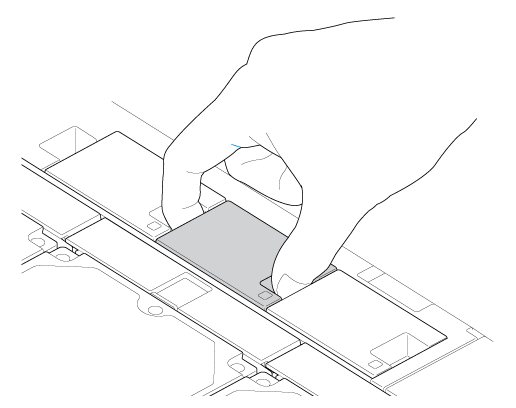
- Til de ventilator uit de uitsparing. Wees voorzichtig bij het verwijderen van de ventilator, want bewegende onderdelen kunnen ernstige schade veroorzaken. De ventilator zou moeten stoppen met draaien wanneer het van zijn plek is verwijderd.
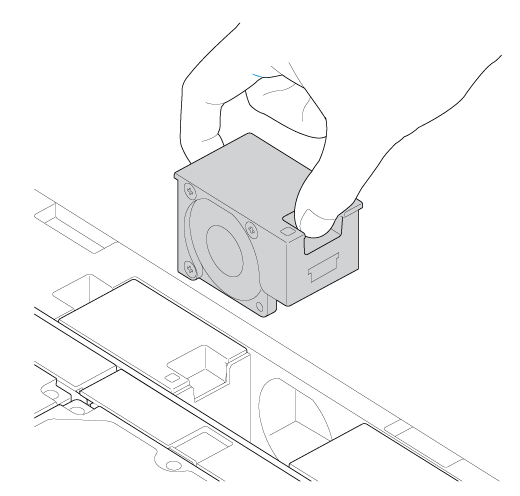
- Steek de vervangende ventilator in de lege uitsparing.
Achterkant behuizing
Verwijder het deksel aan de achterkant
- Schakel de stroomtoevoervoorzieningen uit en ontkoppel ze, wacht vervolgens tot de onderdelen helemaal zijn afgekoeld.
- Schuif de NAS naar u toe tot het op zijn plaats vergrendelt.
- Verwijder de twee schroeven van het deksel aan de achterkant.

- Schuif het deksel naar de rack en verwijder het uit de NAS.
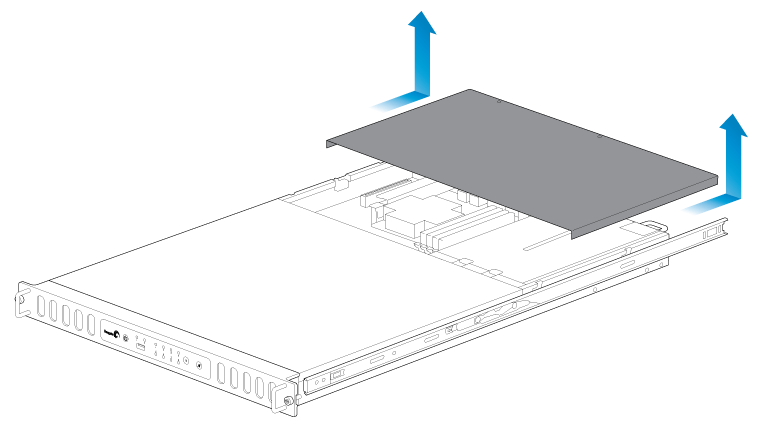
Informatie over de achterkant van de behuizing
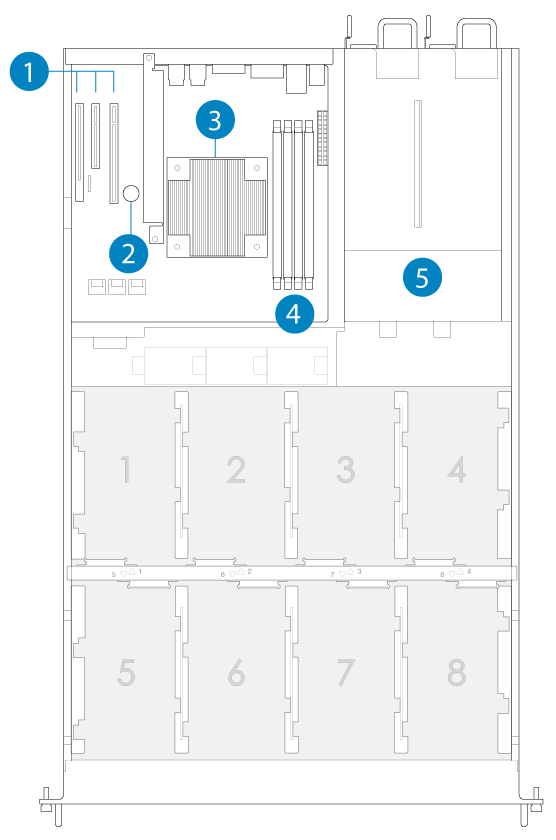
- PCIe-uitsparingen
- Batterij
- Centrale verwerkingseenheid (CPU)
- RAM-uitsparingen
- Stroomtoevoervoorzieningen (x2)
Geïnstalleerde onderdelen
De achterkant van de behuizing wordt geleverd met het volgende:
- PCIe: SATA-uitbreider (verwijder niet de SATA-uitbreider en voeg geen PCIe-borden van derde partijen toe aan de NAS)
- Batterij: lithiumbatterij van 3 volt (CR2032)
- CPU: Intel® Ivy Bridge 2.3 GHz
- RAM: 4GB DDR3 DIMM ECC (x1)
- Stroomvoorzieningen : 100 tot 240 VAC, 50 tot 60 Hz (x2)
Vervang de batterij
De batterij bevindt zich naast de uitsparingen voor de PCIe en wordt beschermd door de ondersteuning voor de uitbreidingskaart. U heeft een torsiesleutel met een T6-bit nodig om de houder voor de uitbreidingskaart te verwijderen.
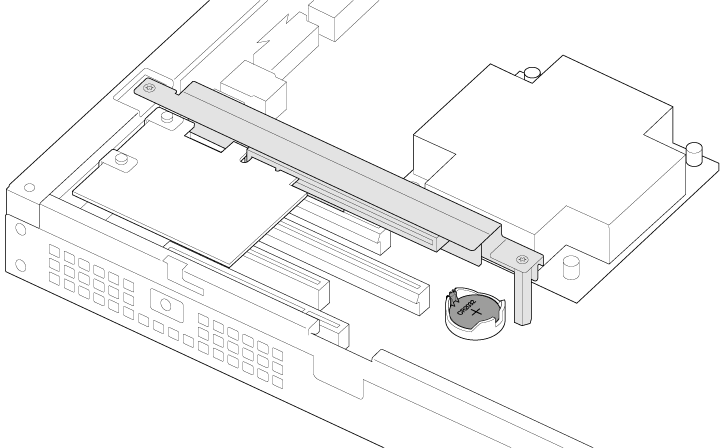
Wees voorzichtig met het vervangen van de batterij. Er bestaat een groot risico op explosie als de batterij door een onjuist batterijtype wordt vervangen.
- Schakel het systeem uit, ontkoppel de stroomtoevoer en verwijder het deksel, zoals hierboven beschreven.
- Verwijder de schroeven uit de houder van de uitbreidingskaart.
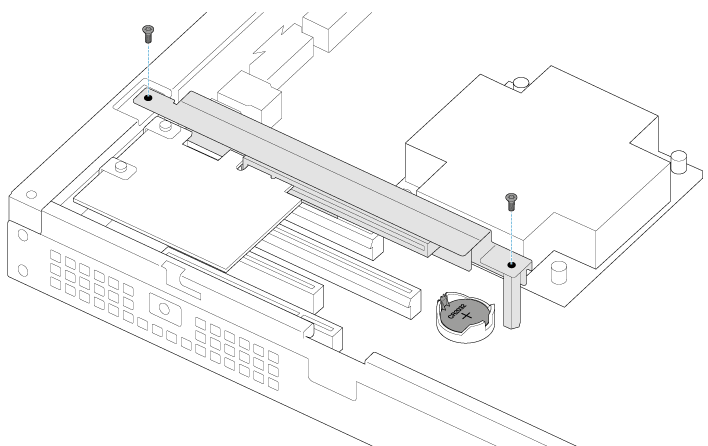
- Maak de houder van de uitbreidingskaart voorzichtig los en verwijder het om toegang tot de batterij te verkrijgen.
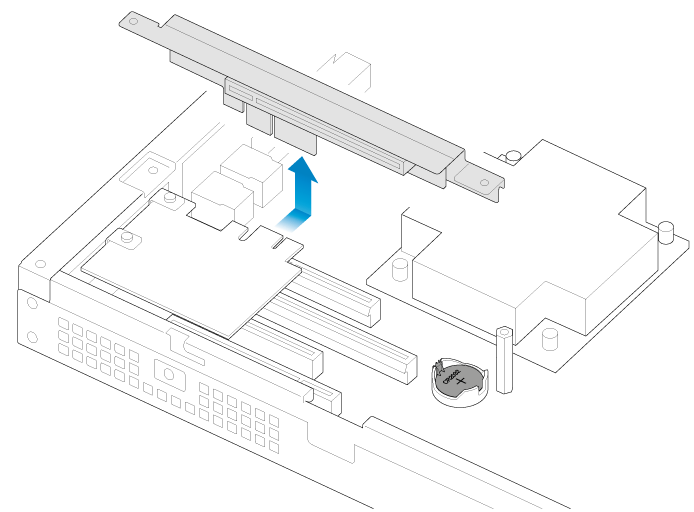
- Gebruik één hand om het bevestigingsklemmetje van de batterij weg van de batterij te drukken en gebruik de andere hand om de batterij uit de connectie te tillen.
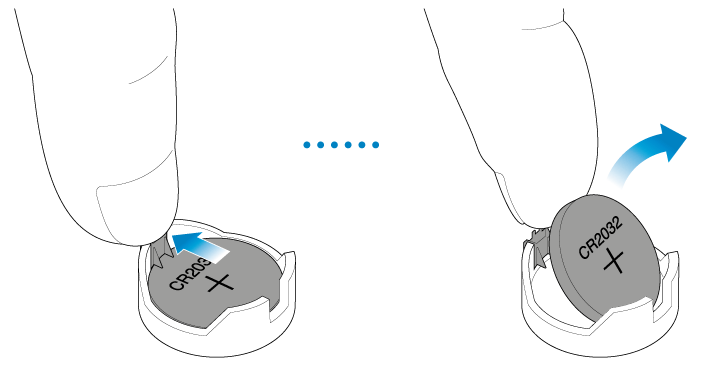
- Plaats de vervangende batterij in de batterijconnectie.
- Maak de houder van de uitbreidingskaart aan de uitbreidingskaart vast en draai de schroeven aan.
- Vervang het deksel aan de achterkant en verbind de stroomkabels.
- Zet de NAS aan.
Gooi batterijen weg volgens de wettelijke regels die binnen uw regio van toepassing zijn.
RAM
Een DIMM (RAM) in een lege uitsparing plaatsen
- Schakel de NAS uit, ontkoppel de stroomtoevoer en verwijder het deksel, zoals hierboven beschreven.
- Zoek een lege DIMM-uitsparing en druk de bevestigingsklemmetjes naar buiten.

- Plaats de DIMM op één lijn met de connectie in de uistparing. Zorg dat de inkepingsrand van de DIMM op de connectie past.
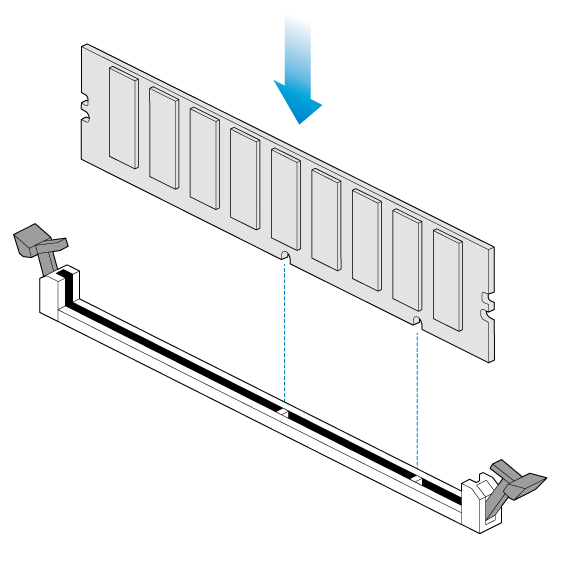
- Houd de DIMM aan beide kanten vast en steek het voorzichtig in de connectie. De DIMM is correct geplaatst wanneer u het niet verder kunt drukken en de bevestigingsklemmetjes op hun plaats klikken.

De DIMM (RAM) verwijderen

- Schakel de NAS uit, ontkoppel de stroomtoevoer en verwijder het deksel, zoals hierboven beschreven.
- Druk de bevestigingsklemmetjes naar buiten om de DIMM uit de connectie los te maken.
- Houd de DIMM vast bij de zijkanten en til het uit de connectie.
Knipperend paarse led: controleer de verbinding
Een knipperend paarse led geeft aan dat de backplane en het moederbord niet met elkaar kunnen communiceren. Volg de onderstaande stappen om te bepalen of de kabel goed is aangesloten:
- Schakel de 8-Bay Rackmount NAS uit.
- Verwijder het deksel aan de achterkant.
- Controleer of de communicatiekabel tussen de backplane en het moederbord goed bevestigd is. De kabel zit voor de PCIe SATA Extender.
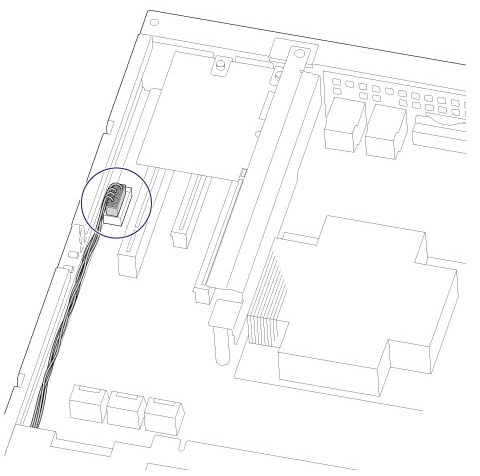
- Als de verbinding los zit, probeer hem dan vast te zetten.
- Bevestig het deksel aan de achterkant.
- Schakel de 8-Bay Rackmount NAS weer in.
Als de led paars blijft knipperen, neem dan contact op met de klantenservice van Seagate.